Slik tar du sikkerhetskopi på iPhone
Sikkerhetskopi av iPhone– det er enklere enn du tror

En sikkerhetskopi av innholdet på mobilen din er det viktigste du kan gjøre – uansett hva du skal gjøre i sommer og resten av året. Som mangeårig teknologijournalist har jeg personlig opplevd at mange rett og slett ikke aner hvordan dette gjøres, men det er mye enklere enn du tror.
Blir telefonen ødelagt eller stjålet, vil alt du har av bilder, meldinger og annen informasjon gå tapt. Har du tatt backup på riktig måte, får du alt tilbake på en ny mobil.
Slik tar du backup av iPhone: Den enkle metoden
Gå til Innstillinger -> (1) Trykk på navnet ditt helt øverst -> (2) Velg din enhet i listen (for eksempel iPhone 8) -> (3) iCloud-sikkerhetskopi -> Skru på.
Her kan du også sjekke når det siste ble tatt en sikkerhetskopi av telefonen og du kan sette mobilen i gang med å sikkerhetskopiere dataene til iCloud.
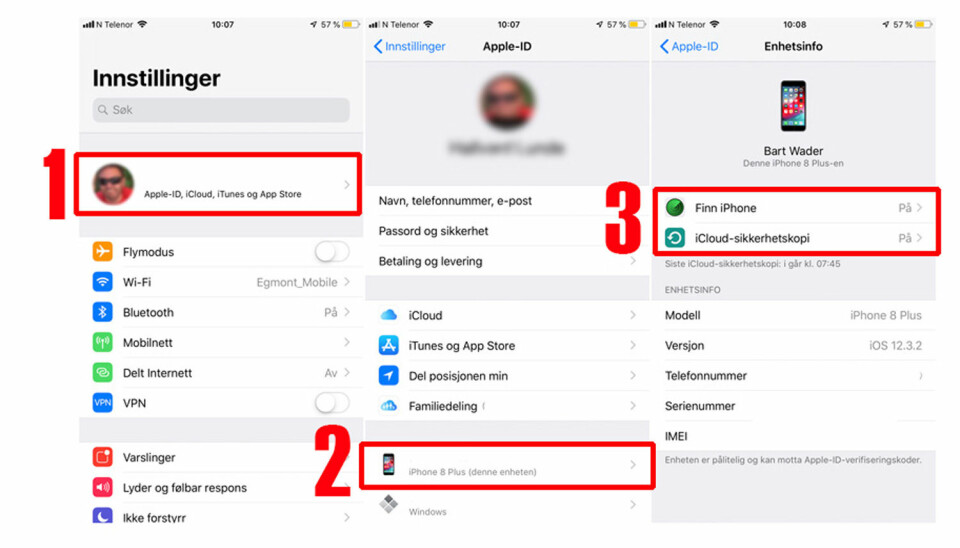
NB! For å ta sikkerhetskopi på denne måten, trenger du lagringsplass på iCloud. Du får 5 GB gratis, men trolig vil du trenge mer. 50 GB vil holde for mange. Det koster 10 kroner per måned. 200 GB koster 29 kroner per måned. Er dere en familie, så kan det lønne seg å ta et familieabonnement. Her koster 2 TB med lagringsplass 99 kroner per måned. For å kunne kjøpe et lagringsabonnement, må du ha et betalingskort tilknyttet din Apple ID.
Slik tar du backup av iPhone: Den rimelige metoden
Her trenger du en PC. Koble din iPhone til PC-en og åpne programmet iTunes. Her må du godkjenne PC-en på telefonen om de ikke har vært koblet sammen tidligere.
Når mobil, PC og iTunes er koblet sammen, vil et mobilikon dukke opp øverst til venstre i programmet iTunes på PC-en. Dette mobilikonet representerer din mobil.
Velg hva som skal inkluderes i sikkerhetskopien og velg «Sikkerhetskopier nå».
NB! Dette bør du bare gjøre på en privat PC som du disponerer. Denne sikkerhetskopieringen vil ikke sikre deg og feriebildene når du er på tur. Blir PC-en ødelagt eller stjålet, vil du også miste sikkerhetskopien din.

Denne siste metoden er gratis. Du kan også bruke andre løsninger for sikkerhetskopiering av innhold, som Dropbox, Jotta, Google Drive og OneDrive. Her vil du normalt bare sikkerhetskopiere innhold som bilder og dokumenter - ikke nødvendigvis innhold som meldinger og innstillinger.
VIDEO: Så enkelt er det å bytte iPhone:
